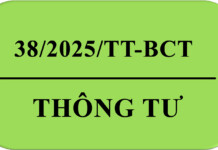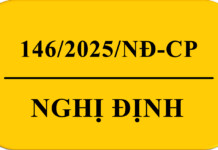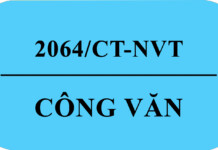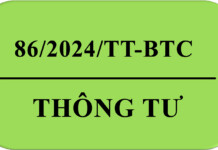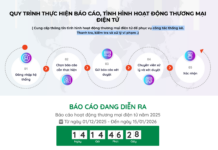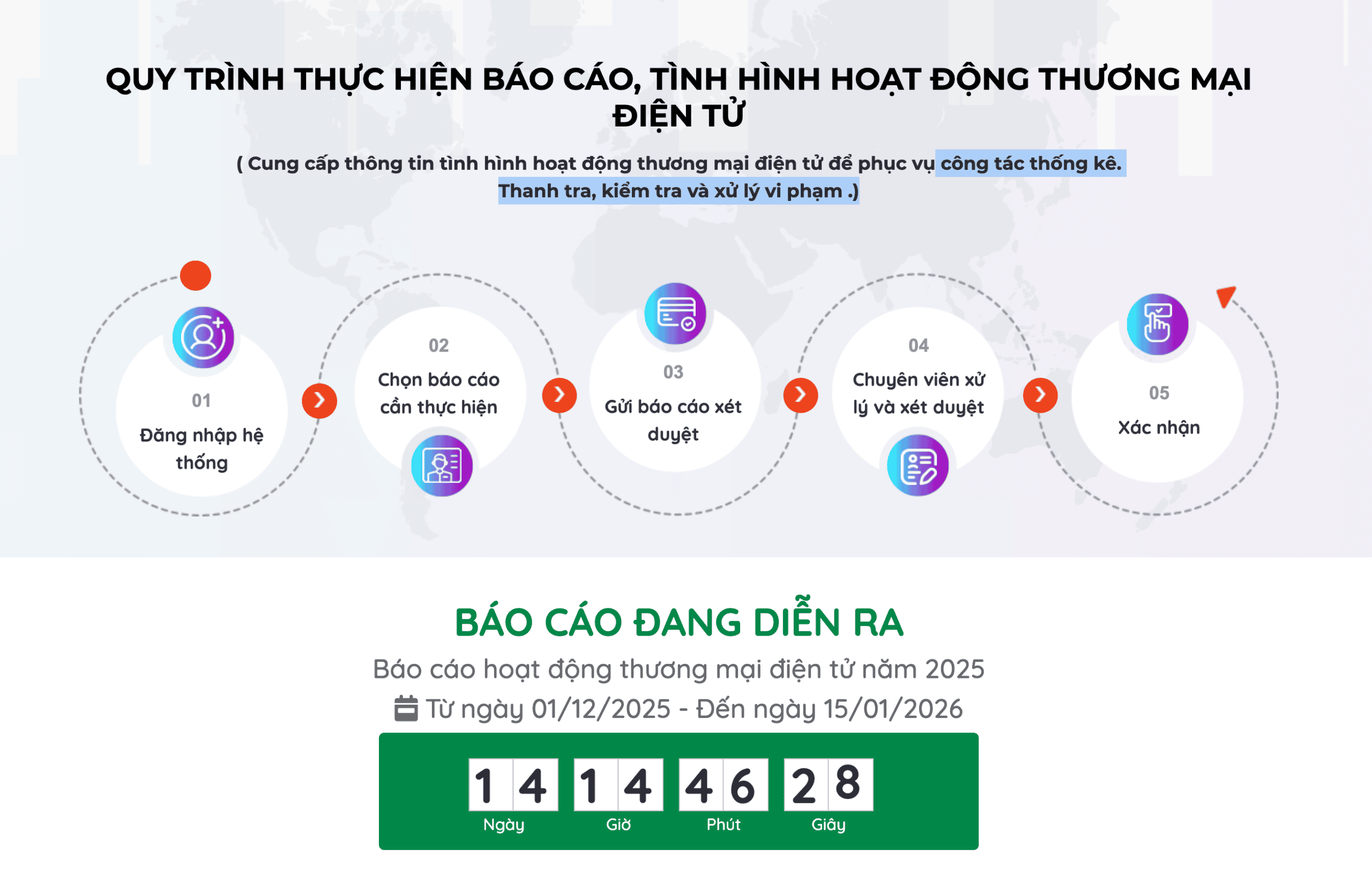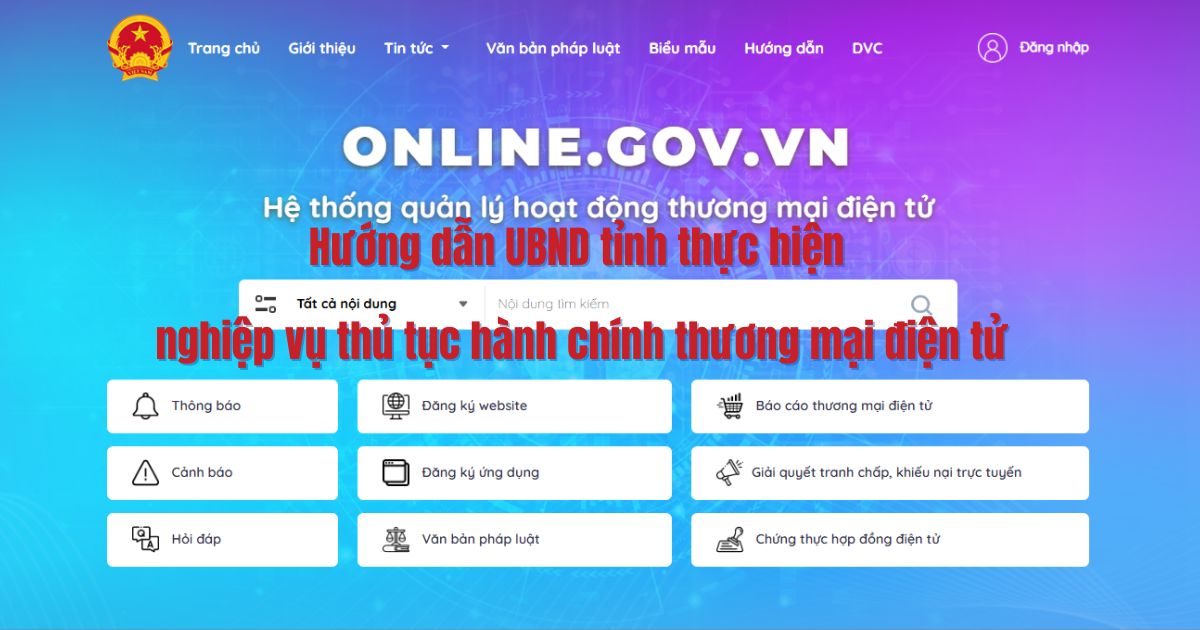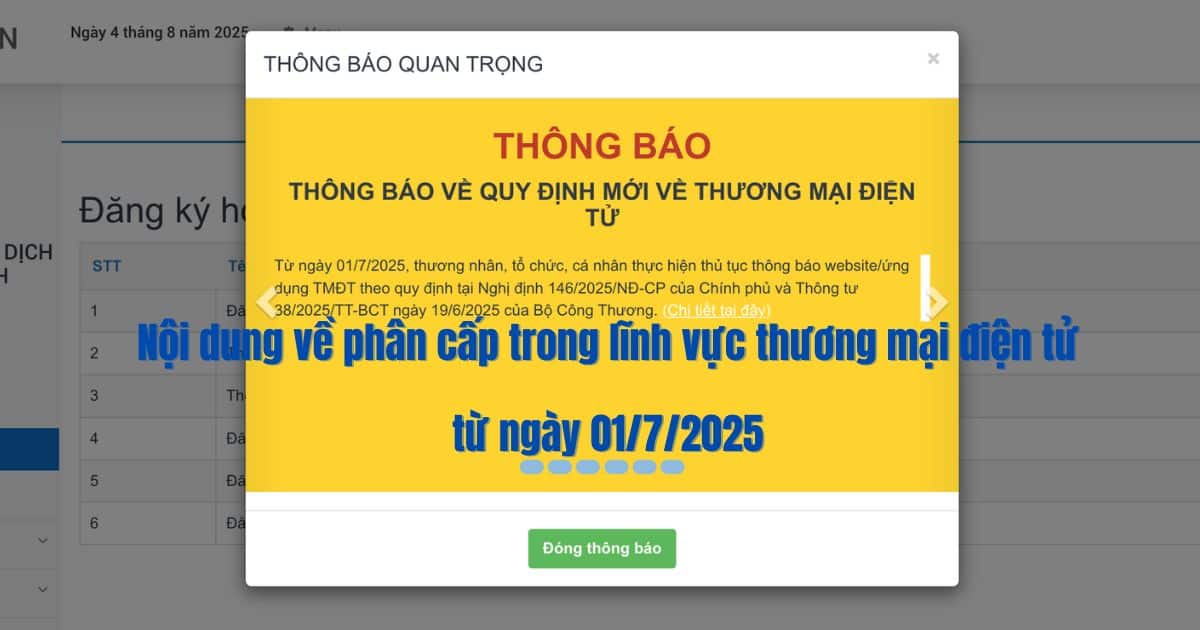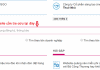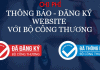Bạn có một website bán hàng và theo quy định mới của Bộ Công Thương là tất cả các website thương mại điện tử(TMĐT) đều phải thông báo và đăng ký với Bộ Công Thương nhưng bạn chưa biết quy trình đó ra sao, để các bạn biết về quy trình đó mình xin hướng dẫn các bạn về Quy trình hướng dẫn thông báo website với Bộ Công Thương.
I> Hướng dẫn thông báo website với bộ công thương
Vì vậy, bạn đang quản lý một hay nhiều website thương mại điện tử, mà không muốn bị nộp phạt thì bạn cần đăng ký với Bộ Công Thương trước ngày 20/1/2015 (Theo Thông tư 47/2014/TT-BCT)
Lưu ý trước khi thống báo website
Áp dụng với website thuộc quyền sở hữu của doanh nghiệp/công ty. Trước khi tiến hành thông báo cần chuẩn bị các bước sau:
+ Mã số thuế công ty
+ Bản scan hoặc chụp chứng nhận đăng ký kinh doanh
+ Viêc đăng ký hiện nay chưa mất phí
>> Xem thêm: https://dangkywebsitevoibocongthuong.com/website-nao-phai-thong-bao-voi-bo-cong-thuong
II> Quy trình thông báo website với bộ công thương
BƯỚC 1: ĐĂNG KÝ TÀI KHOẢN
– B1: Truy cập vào website: //online.gov.vn/HomePage.aspx
– B2: Click vào nút “Đăng ký” để tiến hành đăng ký tài khoản

– B3: Sau khi click vào nút “Đăng ký” sẽ có màn hình để điền thông tin đăng ký
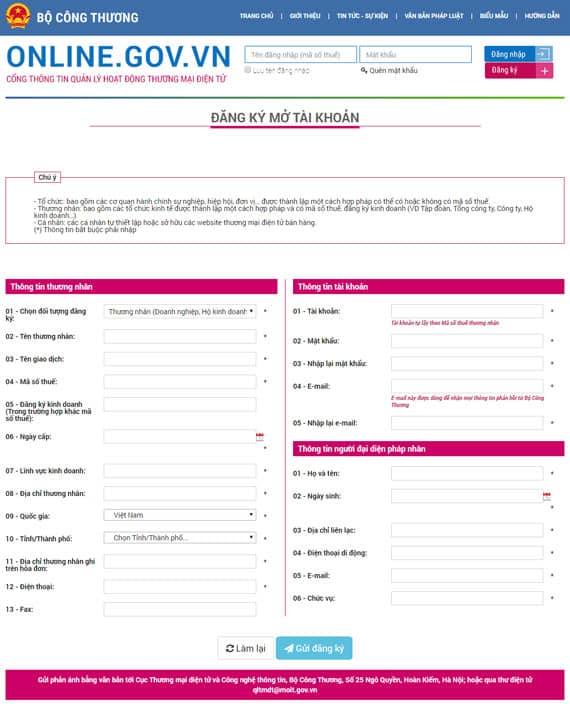
Hướng dẫn điền mẫu thông tin
Thông tin cá nhân
– Chọn đối tượng đăng ký: Thương nhân (lưu ý không chọn Tổ chức vì tổ chức chỉ dành cho các đơn vị hành chính sự nghiệp nhà nước không có mã số thuế)
– Nhập các thông tin tên công ty, mã số thuế, lĩnh vực đăng ký kinh doanh, địa chỉ …
Thông tin tài khoản
– Tài khoản: được lấy mặc định theo MST công ty
– Nhập mật khẩu và email (chọn địa chỉ email quý khách vào thường xuyên để nhận được thông báo kịp thời từ bộ công thương)
Thông tin người đại diện pháp luật
– Nhập đầy đủ thông tin họ tên, ngày sinh, địa chỉ liên lạc, điện thoại, chức vụ…. theo mẫu.
Click nút “Gửi đăng ký” để hoàn thành Bước 1: Đăng ký tài khoản
BƯỚC 2: XÁC NHẬN TÀI KHOẢN
Sau khi gửi thông tin tài khoản thành công:
– Bạn sẽ nhận được email từ bộ công thương, bộ công thương sẽ tiến hành duyệt thông tin đăng ký của bạn trong 3 ngày làm việc và gửi lại email phản hồi về việc bạn đã đăng ký thành công hay chưa.
– Trường hợp quá 3 ngày bạn không nhận được mail từ bộ công thương, xin Quý khách liên hệ số điện thoại: 04.22205512 đọc MST để hỏi về việc đăng ký tài khoản đã thành công chưa.
BƯỚC 3: KHAI BÁO LOẠI HÌNH DỊCH VỤ THƯƠNG MẠI
B1: Truy cập website: //online.gov.vn/HomePage.aspx
B2: Điền thông tin: Tên đăng nhập, mật khẩu
B3: Click: “Thông báo website” để tiến hành thông báo
B4: Nhập thông tin tên website
B5: Nhập tên miền website và nhập tất cả tên miền trỏ về website nếu có
B6: Chọn loại hàng hóa và dịch vụ cung cấp website: click bao nút “ Chọn” để chọn loại hàng hóa dịch vụ cung cấp
B7: Cung cấp tên đơn vị cung cấp dịch vụ hosting
B8: Chọn “File đính kèm” để chuyển sang bước tiếp theo (Đối với chủ website là doanh nghiệp/công ty cần scan hoặc chụp hình giấy phép đăng ký kinh doanh để upload file).
B9: Click vào nút “Chọn file” để upload giấy phép đăng ký kinh doanh lên hồ sơ, sau khi chọn file xong click “Upload file”
B10: Sau khi Upload file thành công, chọn “Gửi hồ sơ” để hoàn thành việc đăng ký thông báo website bán hàng
Lưu ý:
- Đối với các website có chức năng như Sàn giao dịch, nhóm mua, deal hoặc cung cấp dịch vụ thương mại điện tử B2B (vatgia, sendo…) bạn cần đăng ký theo một quy trình khác.
- Sau khi đăng ký xong bạn có thể gắn logo đã xác thực của bộ công thương lên website kèm theo đường dẫn đến trang thông tin xác thực trên online.gov.vn. Sử dụng logo màu xanh dương đối với website bán hàng, logo màu đỏ với sàn giao dịch.
- Một công ty có thể đăng ký nhiều website, miễn sao có đủ các thông tin trên theo yêu cầu.
Chúc bạn đăng ký thành công!
*** Nếu Quý khách đang phân vân website của mình có phải thông báo với bộ công thương ko ? hoặc không có thời gian-gặp khó khăn trong việc “thông báo website với bộ công thương”, vui lòng gọi hotline 0977246679 để được nhân viên tư vấn của chúng tôi hỗ trợ !!!